Što je prva stvar koju entuzijastični korisnik računala napravi nakon, recimo, povratka kući s posla? Tako je. Uključuje svoje računalo. Ako ovo vrijedi za vas i ako imate Android uređaj, imamo alat dizajniran samo za vas. To se zove PCAutoWaker i dostupan je na Android Marketu besplatno.
Aplikacija koristi mrežu Wake-on-LANstandardno za uključivanje ili "buđenje" bilo kojeg računala spojenog na unaprijed definiranu WiFi mrežu. Može se konfigurirati za omogućavanje pojedinačnih postaja ručno i automatski, čim se Android uređaj poveže s WiFi mrežom.
Pa kad god se vratite kući, sve što imatetrebate povezati svoj Android uređaj s lokalnom WiFi mrežom dok ste na vratima, a kad dođete u svoju sobu i računalo, bit će uključen i spreman za upotrebu.
Pokrili smo sličnu Androidovu aplikaciju odnaziv PC Monitor prošle godine. PC Monitor je sveobuhvatna aplikacija za upravljanje udaljenim računalom s nekoliko značajki upravljanja i praćenja pored one koju izvodi ova aplikacija. Međutim, spomenuta značajka Wake-on-LAN dostupna je samo u plaćenoj verziji. Štoviše, svrha PCAutoWaker-a je pružiti pozadinsku uslugu vašem Android uređaju koji se prilikom povezivanja s unaprijed definiranom WiFi mrežom, automatsko budi povezano računalo po vašem izboru.
Bilješka urednika: Ne uznemirujte se dužinom ovog članka. Sadrži dodatne informacije koje će vam pomoći podesiti daljinsko buđenje vašeg računala putem značajke Wake-on-LAN samo u slučaju da navedena značajka na vašem računalu nije omogućena.
Sama aplikacija vrlo je jednostavna za korištenje. Sve što treba je MAC (fizička) adresa LAN adaptera koji vaše računalo povezuje s vašom lokalnom WiFi mrežom i SSID (naziv pristupne točke) vašeg WiFi usmjerivača. Ovo je mrežno ime koje se pojavljuje u WiFi postavkama vašeg uređaja.
Na glavnom zaslonu aplikacije dodirnite Dodajte računalo da biste započeli registraciju vašeg računala pomoću aplikacije, unesite naziv svog računala i dodirnite Sljedeći. Ovo će vas dovesti do Informacije o PC-u zaslon koji od vas traži da unesete navedenu MAC adresu.

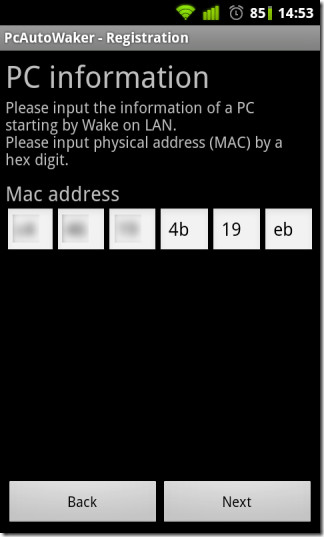
Da biste pogledali MAC adresu svog računala, otvorite prozor naredbenog retka i upišite ipconfig / all i pritisnite Enter. Trebali biste vidjeti izlaz sličan onome prikazanom na sljedećoj snimci zaslona.
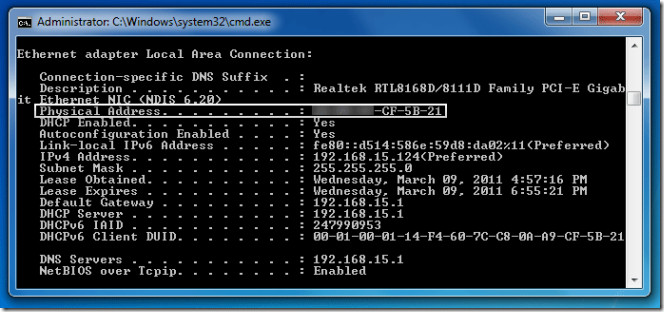
Ako je vaše računalo spojeno izravno na WiFi usmjerivač putem LAN kabela (kao u slučaju ove probne vožnje), trebat će vam fizička adresa spomenuta u Ethernet adapter u prikazanom izlazu. Međutim, ako je spojen bežično, morat ćete unijeti fizičku adresu računala Bežični LAN adapter.
Da biste unijeli naziv pristupne točke bežičnog usmjerivača, jednostavno dodirnite Dohvati trenutne informacije o vezi, dok je vaš uređaj spojen na mrežu.
Ako nije, a želite spomenuti SSID unijeti ručno, uvijek ga možete vidjeti sa svog računala putem Mreža i dijeljenje centar (Windows 7) ili s vašeg Android uređaja navigacijom do Postavke> Bežične mreže i mreže> Wi-Fi postavke.
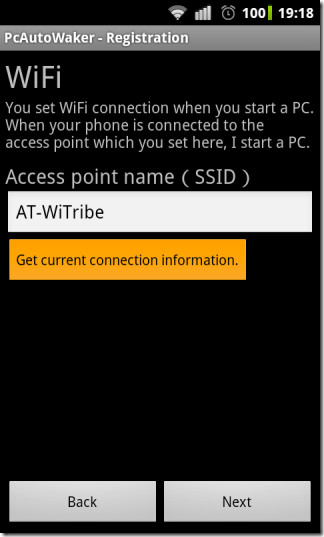
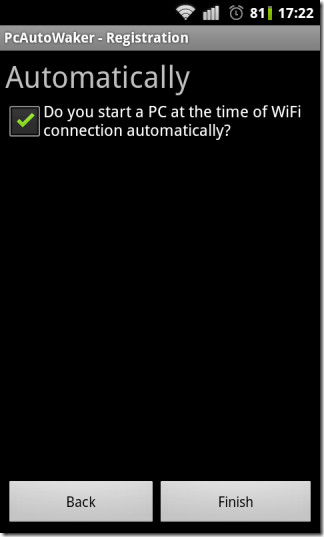
Jednom kada dodirnete Završi na posljednjem zaslonu aplikacija postavlja aprečac do vašeg računala na glavnom ekranu. Kucanjem navedene prečice pojavljuje se izbornik koji vam omogućuje ručno buđenje računala, prebacivanje između automatskog / ručnog uključivanja, uređivanja ili brisanja unosa.

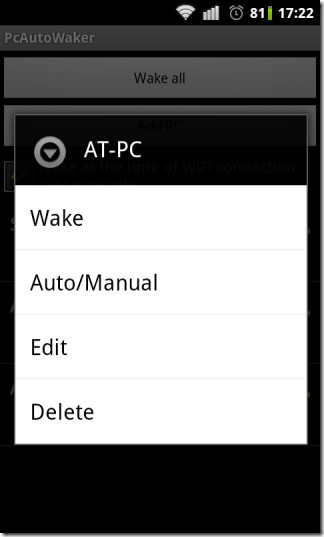
Sada možete testirati radi li aplikacija s trenutnom / zadanom konfiguracijom vašeg računala. Ako test radi, ne morate čitati dalje.
Ako se to ne dogodi, ponovno pokrenite računalo i pokrenite postavke BIOS-a matične ploče. Dođite do Mogućnosti pokretanja i omogućiti Dizanje internog mrežnog adaptera. Spremite promjene i izađite.
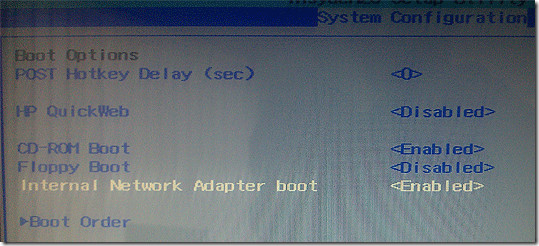
Kada se vaše računalo ponovo pokrene, kliknite desnom tipkom miša na Računalo i odaberite Nekretnine iz kontekstnog izbornika. U prozoru sa svojstvima sustava koji se pojavljuje kliknite na Upravitelj uređaja u Početna stranica upravljačke ploče stupac desno.
U prozoru Upravitelj uređaja proširite se Mrežni adapteri prikazivat će se popis mrežnog adapteraupravljački programi instalirani na vašem sustavu. Dvaput kliknite onu koja vaš sustav povezuje s mrežom. Ovo će se prikazati prozor svojstava navedenog pokretača. Klikni na Upravljanje napajanjem karticu i provjeri Dopustite ovom uređaju da probudi računalo.
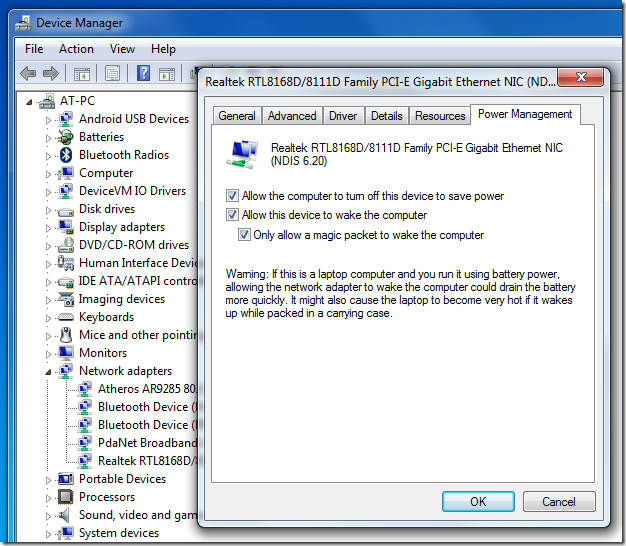
Imajte na umu da određeni adapteri / kartice bežične mreže ne podržavaju značajku WoWLAN (Wake-on-Wirelss LAN). Ako koristite adapter bežične mreže vašeg računala i pronađite Dopustite ovom uređaju da probudi računalo opcija zasivljen, to može vrlo dobro biti slučaj.
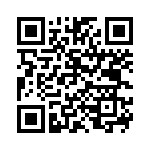
Instalirajte PCAutoWaker
Pogledajte naše upute za videozapise u nastavku.













komentari